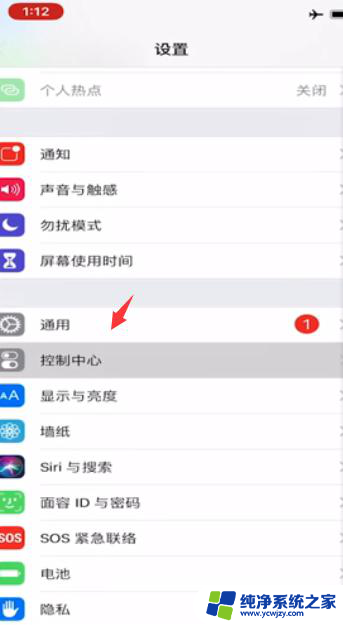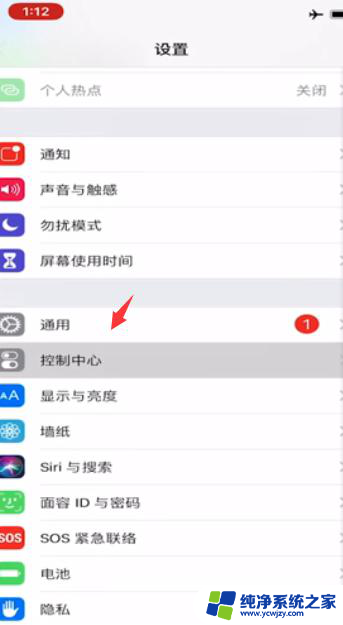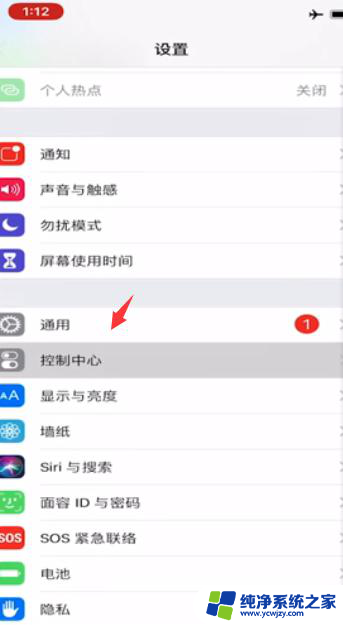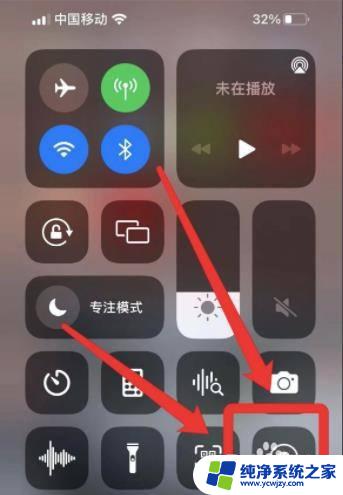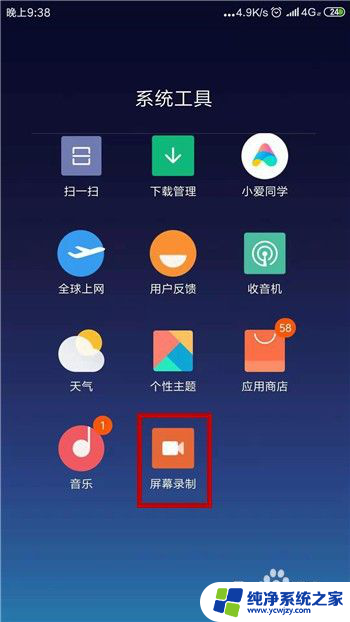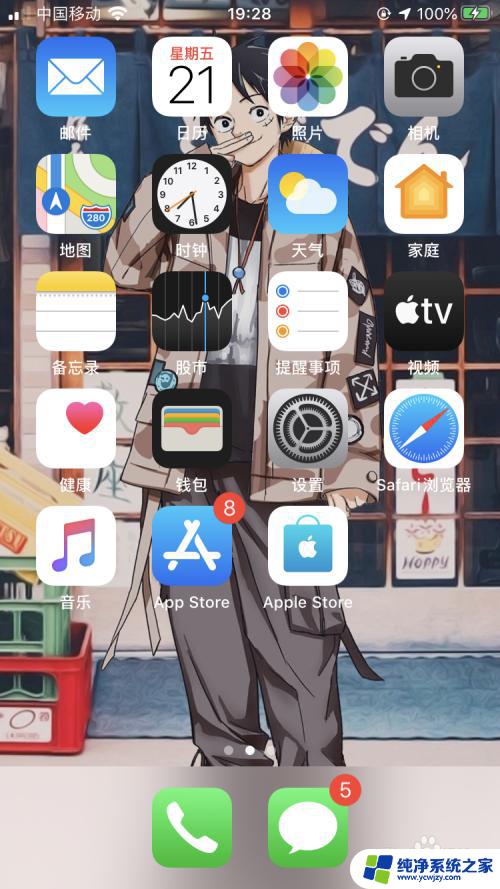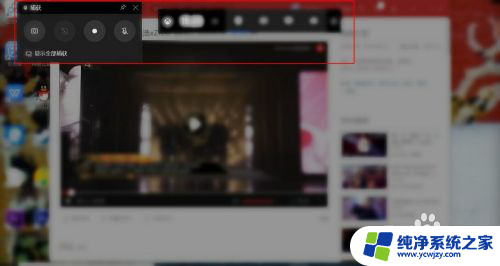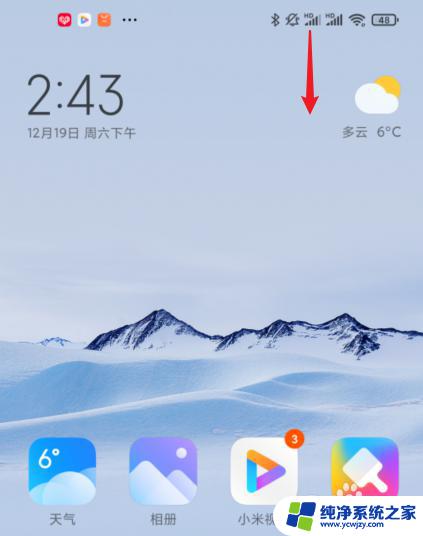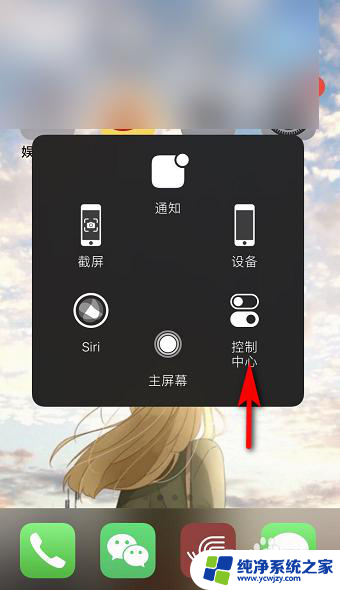苹果录屏怎么内置录出声音 iOS录屏如何设置录制内置声音
更新时间:2023-12-25 09:57:39作者:jiang
苹果录屏功能在iOS系统中为用户提供了便利,让我们能够方便地记录屏幕上的操作,许多用户在使用录屏功能时却发现无法录制到内置声音,这可能会限制一些应用场景的使用。iOS录屏如何设置才能够录制到内置声音呢?在本文中我们将介绍一些方法和技巧,帮助你实现在录制屏幕的同时捕捉到内置声音的需求。
具体方法:
1进入设置界面,在设置页面下拉,找到控制中心。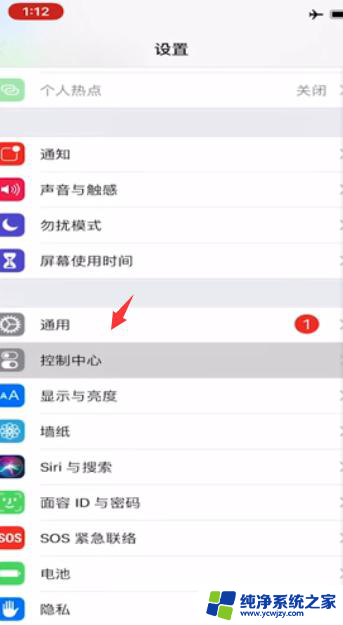 2进入控制中心页面,选择“自定控制”选项。
2进入控制中心页面,选择“自定控制”选项。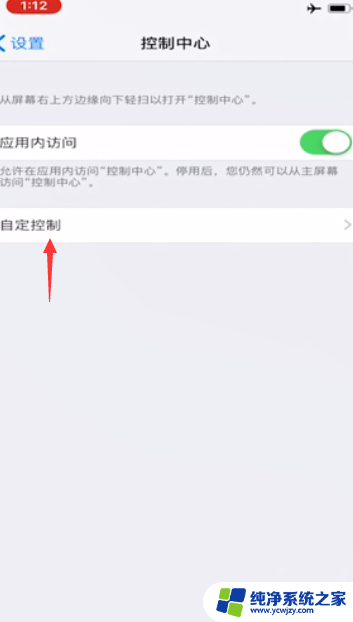 3进入快捷控制设置中心,看到已经添加好的屏幕录制的快捷操作。
3进入快捷控制设置中心,看到已经添加好的屏幕录制的快捷操作。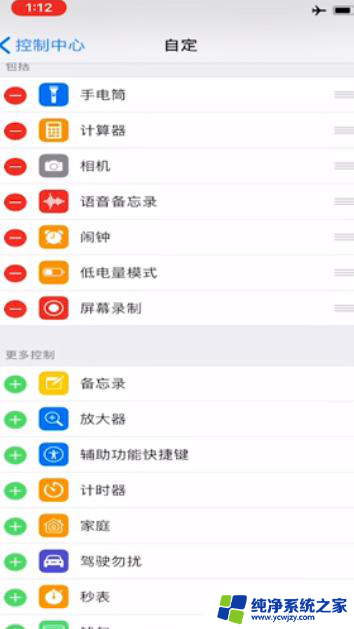 4返回手机主页,右上角往下滑动屏幕。点击圆圈重叠标志录制屏幕。
4返回手机主页,右上角往下滑动屏幕。点击圆圈重叠标志录制屏幕。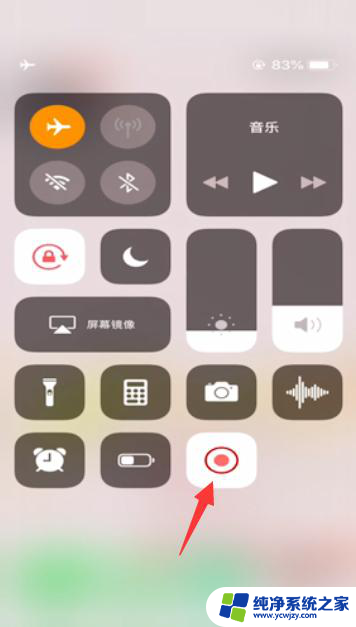 5只录制手机内置声音,需重压屏幕录制图标。
5只录制手机内置声音,需重压屏幕录制图标。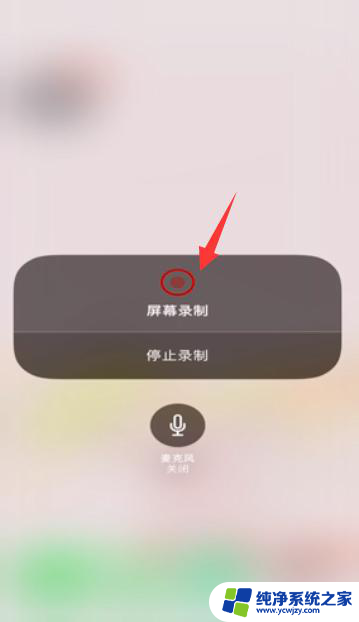 6点击“麦克风”按钮,将麦克风音频选项按钮关闭。
6点击“麦克风”按钮,将麦克风音频选项按钮关闭。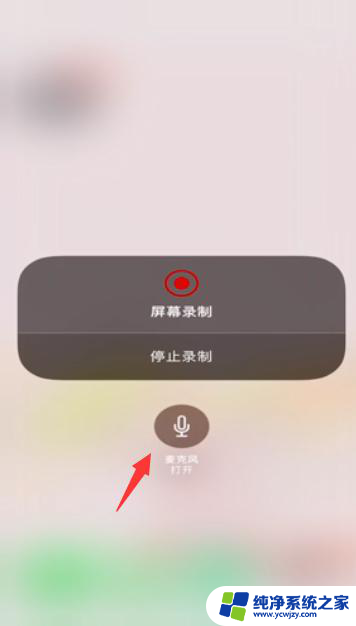 7总结如下。
7总结如下。
以上是关于如何在苹果设备中录制带有声音的屏幕的全部内容,如果您遇到这个问题,您可以按照我提供的方法进行解决,希望对大家有所帮助。